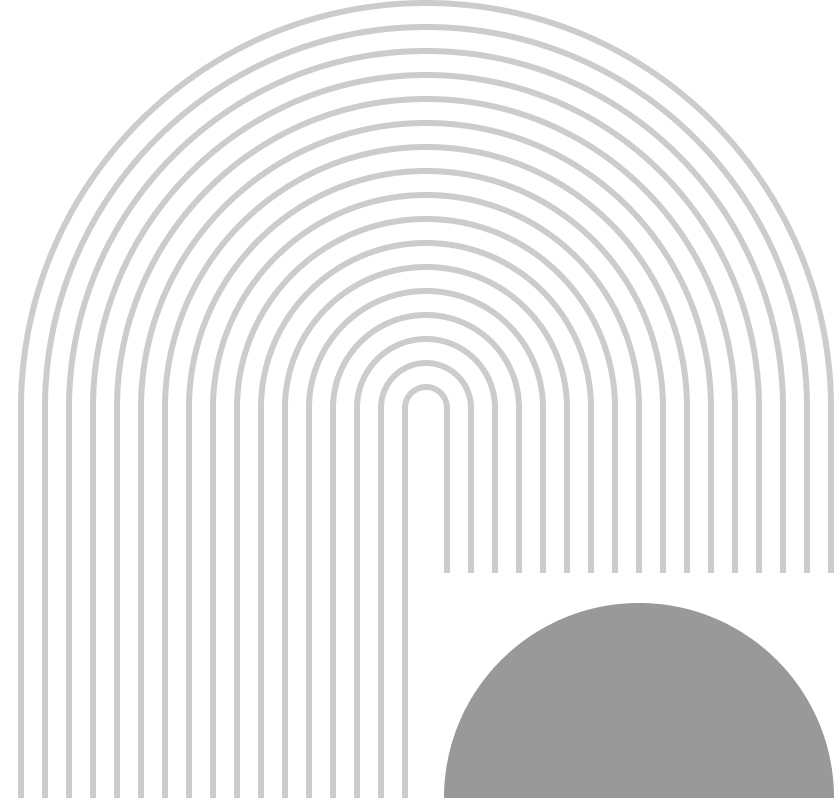笔记本电脑的风扇是散热系统的核心部件,它的正常运转对于维持电脑性能、延长硬件寿命至关重要。当你发现风扇不再转动,或者听不到熟悉的风扇声时,确实会让人担心。不过,别着急,风扇不转的原因有很多,并非都意味着硬件损坏。让我们一起来分析一下可能的问题所在:
1. 智能温控,还没到“点” (最常见,无需担心)
原因:现代笔记本大多采用智能温控技术。为了节能和降噪,风扇并不会一直转动。只有当CPU、显卡等核心部件的温度达到预设阈值时,风扇才会启动并根据温度高低调整转速。
判断:如果你只是在进行浏览网页、文档编辑等低负载任务,电脑本身发热量不大,风扇不转是完全正常的现象。
验证方法:尝试运行一些大型游戏、进行视频渲染或跑分软件等高负载任务,人为提高电脑温度。观察一段时间(几分钟到十几分钟),如果此时风扇开始转动,那就说明风扇本身没问题,只是之前温度不够高而已。
2. 灰尘堵塞,转不动了 (非常常见)
原因:笔记本使用时间长了,内部散热鳍片和风扇叶片上会积聚大量灰尘和毛絮。当灰尘过多,可能会物理性地卡住风扇叶片,或者严重影响散热效率导致系统误判(虽然内部很热但风道堵死,传感器附近温度可能上升慢),甚至可能因负载过大烧毁风扇电机。
判断:检查笔记本的出风口是否有明显的灰尘堵塞?电脑是否在使用稍高负载任务时就异常发烫,甚至因此卡顿或自动关机?
解决(初步):对于外部可见的灰尘,可以在关机断电后,尝试使用吹气球或**吸尘器(低功率档位,保持距离)**清理出风口的灰尘。不建议直接用嘴吹,以防湿气进入。
解决(彻底):最有效的方法是拆机清灰。但这需要一定的动手能力和专业知识。如果你不熟悉拆机,强烈建议寻求专业人士(售后或靠谱的电脑维修店)的帮助,以免造成二次损坏。
展开全文
3. 物理卡滞或异物
原因:偶尔可能有细小的异物(如纸屑、线头)意外进入风扇区域,卡住叶片。或者风扇轴承本身因磨损或润滑失效导致转动困难。
判断:在风扇尝试启动时(如刚开机或高负载时),是否能听到轻微的“咔咔”声或异常的摩擦音?
4. 风扇本身坏了(硬件故障)
原因:风扇电机线圈烧毁、轴承彻底损坏、供电模块故障等都可能导致风扇完全不工作。这是纯粹的硬件故障。
判断:经过高负载测试,确认电脑温度很高,但风扇始终没有任何转动的迹象,也没有异常声音(因为根本没动)。
5. 连接线松动或损坏
原因:在受到震动、或之前有过拆机的情况下,连接风扇与主板的供电/控制线缆可能松动、脱落或损坏。
判断:这种情况通常需要拆机才能确认。
6. 主板供电或控制问题
原因:主板上负责给风扇供电或发送控制信号的部分出现故障。这是比较少见但更严重的问题。
判断:通常需要专业设备检测,如果更换了新风扇依然不转,则需要考虑主板问题。
7. BIOS/系统设置或驱动问题
原因:极少数情况下,可能是BIOS设置错误(如将风扇模式设为“静音”或“被动散热”且阈值过高),或者相关的电源管理驱动、温控软件冲突导致风扇无法正常启动。
验证方法:尝试进入BIOS界面(开机时按特定键,如F2, F10, Del等),查看是否有风扇控制相关的选项,恢复默认设置试试。也可以尝试更新主板BIOS和相关驱动程序。
总结与建议:
当发现笔记本风扇不转时,请按以下顺序排查:
先判断是否温度不够高:运行高负载程序测试。
检查是否有灰尘堵塞:查看出风口,考虑外部简单清理。
检查软件设置:查看BIOS或电源管理软件中是否有特殊设定。
考虑硬件问题:如果以上都排除,且电脑高温,则很可能是风扇本身、连接线或主板问题。
重要提醒:
不要忽视风扇不转的问题!如果确认是高温下风扇仍不转,长期如此会导致电脑性能下降、频繁死机,甚至烧毁CPU、显卡等核心硬件。
拆机有风险!如果您不具备相关经验,请务必交由专业人士处理,特别是仍在保修期内的电脑,私自拆机可能会失去保修资格。返回搜狐,查看更多